iOSアップデートによりiPhoneの様々なデザインが変わり、戸惑っている方も多いと思います。
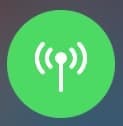
今回は、そんな戸惑いポイントの1つ、「コントロールセンターの緑のアイコン」について解説していきます。ふとコントロールセンターを開くと、あら不思議。今までなかった謎のアイコンが出現しているではありませんか!!
コントロールセンターの緑色の電波マークは何?
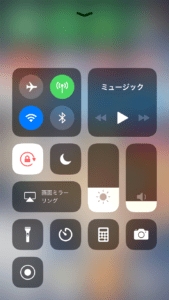
コントロールセンターを開くと、左上のボックスに緑色の通信マークのようなアイコンが出ています。しかも、色付きなのでオンになっているということです。謎ですね……。
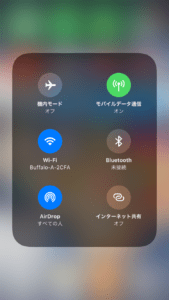
長押しすると、それぞれの簡単な項目を確認できます。左上のボックスを長押しすると、上の画像のような状態になります。「モバイルデータ通信」となっていますね。
電波マークの切り替え
つまり、モバイル(携帯の電波)の通信のオンオフを、コントロールセンターで切り替えれるようになったということです。モバイルデータ通信とは、ドコモ、ソフトバンク、AUといった携帯会社の電波のことですね。
- これまで:Wi-Fiのみ、オンオフを切り替えることができた
- これから:Wi-Fiに加えて、モバイル通信のオンオフもここで切り替えることができる
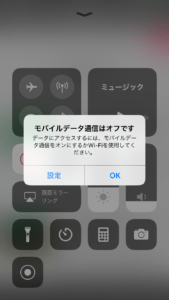
試しに、Wi-Fiもモバイル通信もオフにしてみると、上の画像のようなアラートが出ました。
WiFiがつながりにくい場合の原因と対処法や、とっておきのオススメWiFiを徹底解説
モバイルデータ通信切り替えの使い道は?
モバイルデータ通信のオンオフ切り替えの使い道としては、やはり「通信量の節約」が挙げられると思います。というのも、Wi-Fiは回線によっては不安定なものもあり、Wi-Fiに接続しているつもりでも、たまにモバイルデータ通信してしまうことがありました。そんなときに、モバイルデータ通信をオフにしておけば、Wi-Fiのみに接続でき、ドコモ、ソフトバンクといった携帯の電波を使う必要がなくなります!
モバイルデータ通信のもう一つの使い道として、「海外旅行で役立つ」という点が挙げられると思います。
というのも、海外に行ったときに、通信会社や設定によっては、勝手に、海外の有料のモバイル通信を使用してしまう可能性があります。そんなときに、モバイルデータ通信をオフにしておけば、勝手につながる心配がないので安心ですね!
そして、「電波には接続したいけれど、電話はかかてきてほしくない」ときには、Wi-Fiのみオンにして、モバイルデータ通信はオフに切り替えましょう。こうすることで、電波に接続しながら、電話がかかってこなくなるようにできます。なお、LINE通話などはこれまで通りかかってくるので、気になる場合はLINE側の設定を変更しておきましょう。
編集後記
今回は、iPhoneのコントロールセンターに表示される緑色のアイコンを解説しました。
Wi-Fiも、モバイルデータ通信も接続を切ると、機内モードとほぼ同じ効果がありますね。これまでは、モバイルデータ通信のみを切るということがコントロールセンターではできなかったので、これでかなりモバイルデータ通信を節約できるのではないでしょうか?
最後まで読んでいただき、ありがとうございます!



